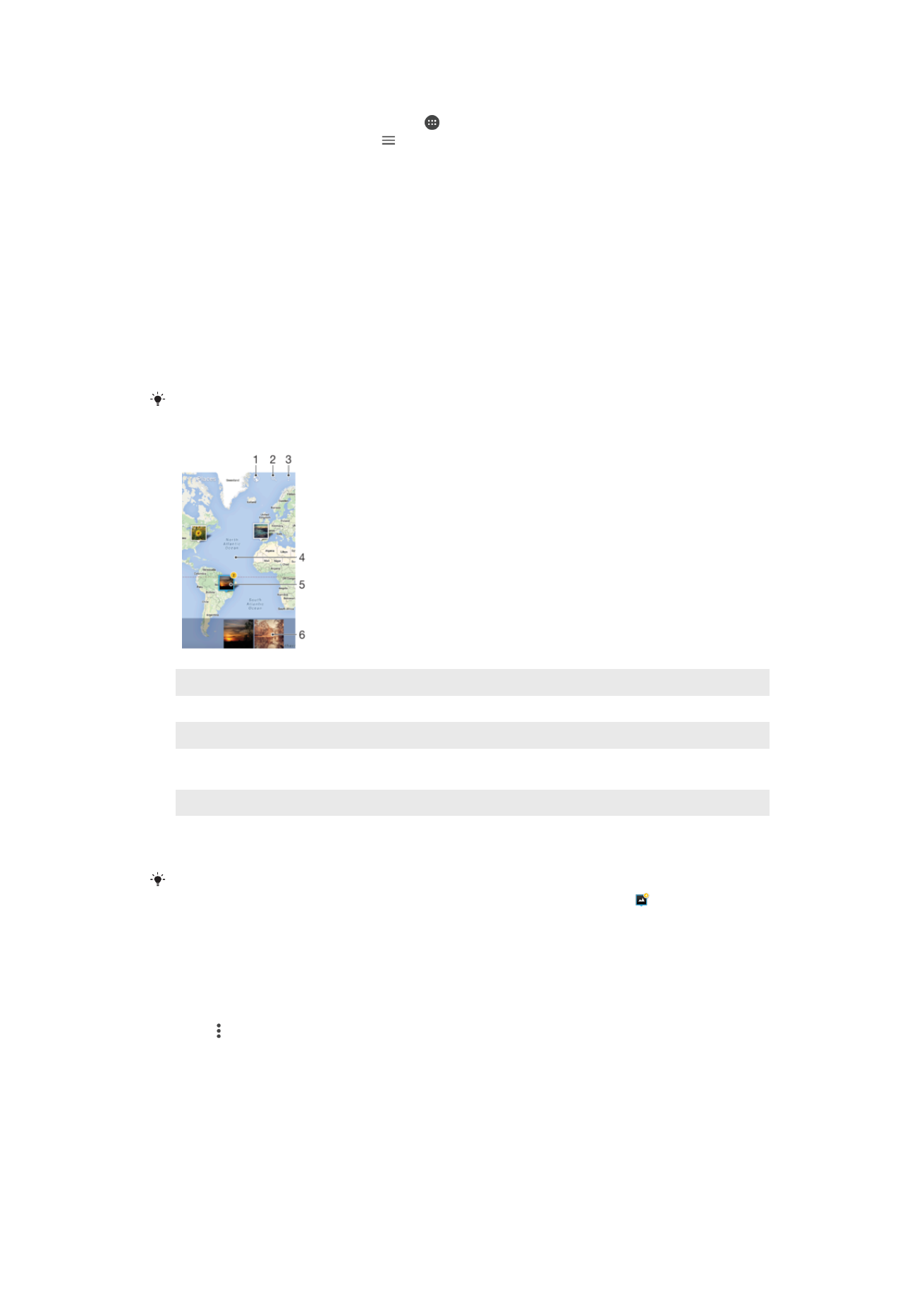
Visualización das súas fotos nun mapa
Engadir información de localización ás fotos coñécese como xeoetiquetado. Pode ver e
etiquetar as súas fotos nun mapa e mostrarlles aos amigos e á familia onde estaba
cando sacou a foto. Consulte
Engadir posicións xeográficas ás súas fotos
na
páxina 106 para obter máis información.
Se ten activada a detección de localización e o xeoetiquetado na cámara, pode etiquetar as
súas fotos directamente para a súa visualización no mapa máis tarde.
1
Ver fotos xeoetiquetadas na vista de globo
2
Buscar unha localización no mapa
3
Ver as opcións do menú
4
Pulse dúas veces para aumentar o zoom. Belisque para reducir o zoom. Arrastre para ver diferentes
partes do mapa
5
Un grupo de fotos e/ou vídeos xeoetiquetados coa mesma localización
6
Miniaturas do grupo de fotos e/ou vídeos seleccionado. Pulse un elemento para velo a pantalla
completa
Se se tomaron varias fotos na mesma localización, só aparecerá unha delas no mapa. O
número total de fotos aparece na esquina superior dereita, por exemplo, . Para ver todas as
fotos do grupo, pulse a primeira foto e, a seguir, pulse unha das miniaturas na parte inferior
da pantalla.
Para engadir ou editar a xeoetiqueta dunha foto
1
Cando estea a ver unha foto, pulse na pantalla para amosar as barras de
ferramentas.
2
Pulse e logo pulse
Engadir xeoetiqueta ou Editar xeoetiqueta para abrir a
pantalla do mapa.
3
Pulse no mapa para estabelecer a localización da foto.
4
Para restablecer a localización da foto, pulse unha nova localización no mapa.
5
Cando remate, pulse
Acept..
118
Esta é a versión en liña desta publicación. © Só se pode imprimir para uso persoal.
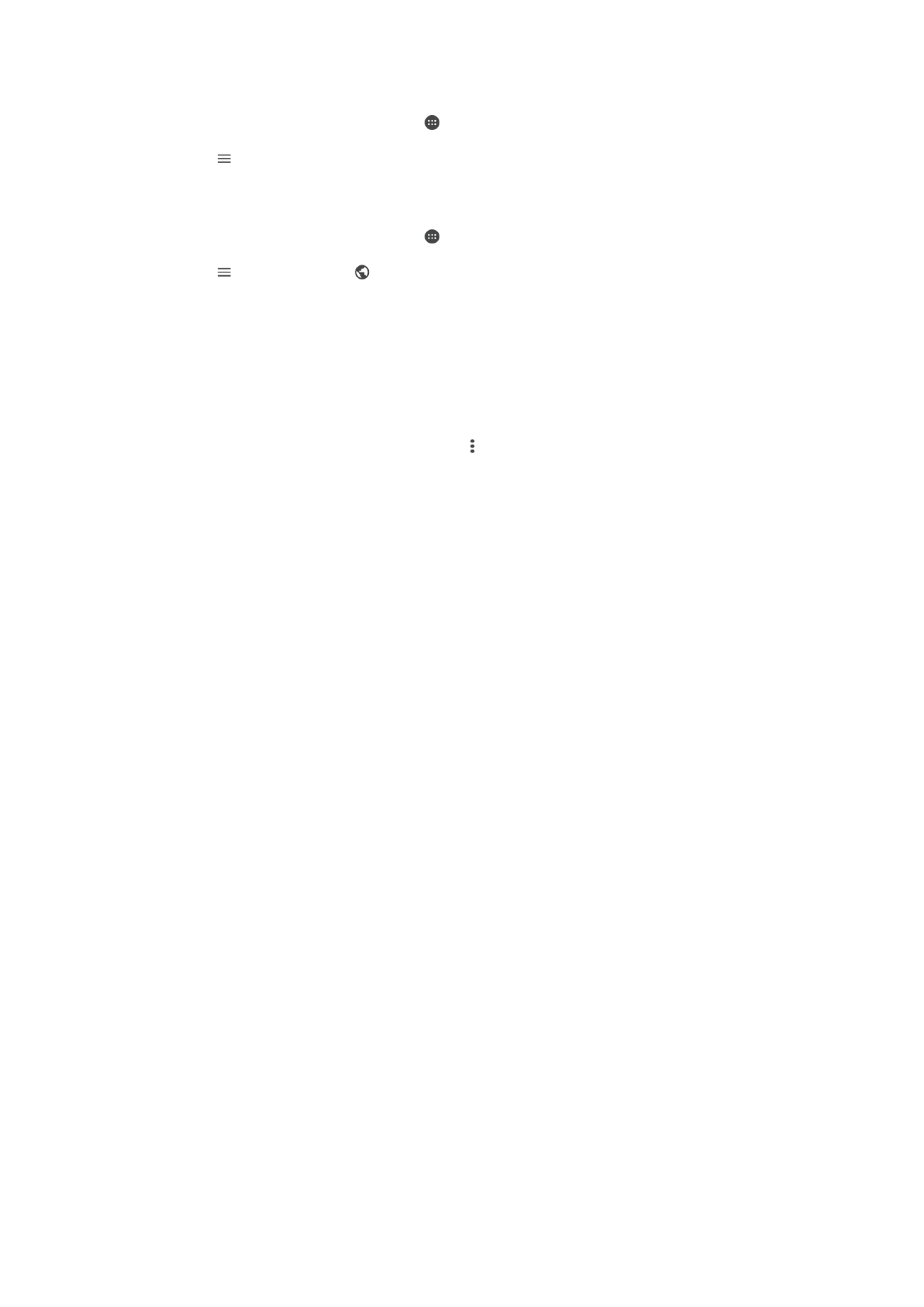
Para ver fotos xeoetiquetadas nun mapa
1
Dende a súa Pantalla de inicio, pulse .
2
Localice e pulse
Álbum .
3
Pulse e logo
Lugares.
4
Pulse a foto que desexa ver nun mapa.
Para ver fotos xeoetiquetadas nun globo
1
Dende a súa Pantalla de inicio, pulse .
2
Localice e pulse
Álbum .
3
Pulse e logo
Lugares > .
4
Pulse a foto que desexa ver nun globo.
Para cambiar a xeoetiqueta dunha foto
1
Cando estea a ver unha foto no mapa do Álbum, toque e manteña a foto ata que
o marco se torne azul e logo pulse a localización desexada no mapa.
2
Pulse
Acept..
Para cambiar a vista do mapa
•
Cando estea a ver o mapa no Álbum, pulse , e despois cambie entre
Vista clásica e
Vista por satélite.
119
Esta é a versión en liña desta publicación. © Só se pode imprimir para uso persoal.